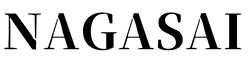どうもナガサイです。
今回はWP Social Bookmarking Lightというプラグインを使ってソーシャルメディアのシェアボタンをまとめて設置してみましょう!
WP Social Bookmarking Lightの使い方
いつも通り「プラグイン」→「心機追加」でWP Social Bookmarking Lightを検索します。
WP Social Bookmarking Lightが見つかったら「インストール」→「有効化」をクリック。

プラグイン有効化直後のこの時点ではソーシャルメディアのシェアボタンは下の様に表示されています。

次にワードプレス左メニューから「設定」→「WP Social Bookmarking Light」を選択。

WP Social Bookmarking Lightを開くと下の画面になります。

・Position : Bothがおすすめです。ページの上部と下部にボタンが表示されます。
・Singular : Yesにすると記事ページのみの表示。Noにするとトップやカテゴリページにも表示される。お好みで選ぼう。
・Page : 固定ページにも表示させたい場合はYes。基本NoでOK。
・Services : 表示させたいボタンを選ぶ。
次に個別の設定をしましょう。


ja_JPにすることで「like」と表示されていたものが「いいね!」に変わる。

シェアボタンも表示されて、「いいね!」もカウント式になる。



最終的に下の様に表示されます。

これですべての設定が完了です。最後に設定を保存しましょう。